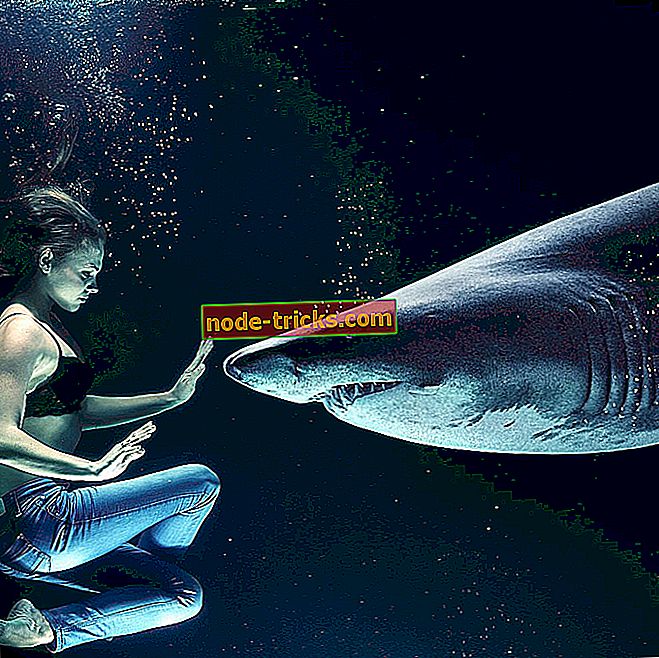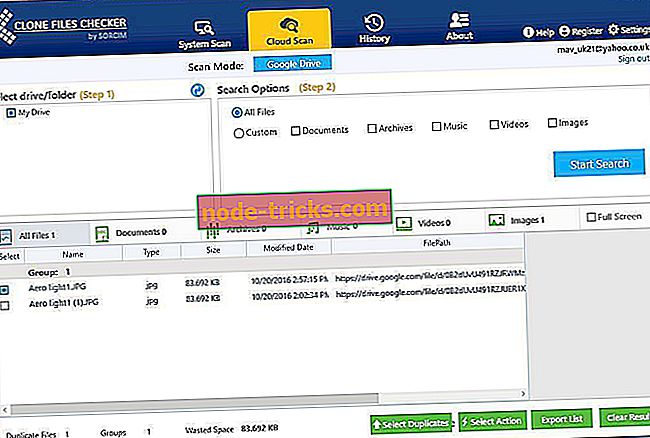Vältige arvuti automaatselt magamist, kui ekraan on välja lülitatud
Võimalik on jõuda parima võimaliku energiatõhususe režiimi kasutamiseni. Windows 10 pakub tavapärast unerežiimi, mis on olemas vanuses, talveunerežiimis (mitte nii vahetult kui uni, kuid parem pikema aja jooksul) ja kahe piiriülest ristandit, mida nimetatakse hübriidrežiimi. Ka siis, kui te ei pea energiasäästurežiimi kasutama, saate toite säilitamiseks lihtsalt välja lülitada (taimeriga ja pärast mõnda aega).
Kui olete huvitatud sellest, et arvuti ei pääse unerežiimi sisenemiseks, siis esitame allpool toodud selgituse. Kontrollige seda kindlasti.
Automaatse unerežiimi keelamine, kui ekraan on välja lülitatud Windows 10-s
Kohandamine - Windows 10-s on energiasäästmisel palju erinevaid valikuid. Praegu aktiivsele toitesüsteemile saate rakendada palju variatsioone, valides unerežiimi, hübriidrežiimi ja talveunerežiimi vahel. Nüüd, nagu te juba teate sülearvutite ja mobiilarvutite kohta üldiselt, on suurim elektritarbija ekraan ise. Seetõttu püüavad paljud kasutajad akutoitet säilitada, lülitades väljalülitusajast mõne aja pärast.
Teiselt poolt, mõned neist ei taha arvutit üldse magada. Eriti siis, kui vahelduvvoolujuhe on sisse lülitatud. Seda saab muidugi teha suhteliselt kergesti. Te peate kontrollima kahte asja ja me tõime need alla.
Üldine Toite plaani seaded
- Paremklõpsake teavitusalal ikooni Battery (aku) ja avage suvand Power Options (toitesuvandid) .

- Oma eelistatud energiaploki jaotise kõrval klõpsake „ Muuda plaani seadeid “.

- Valige jaotise „ Ekraani väljalülitamine ” all nii aku kui ka ühendatud pistikupesade jaoks eelistatud aeg.

- Nüüd vali " Panna arvuti magama " alla mitte kunagi mõlema valiku jaoks (lõpuks on see teie valik).

- Kinnita muudatused. Nende seadistustega hakkab süsteem kõigepealt pimendama ja seejärel täielikult välja lülitama, kui see ei lülitu puhkeolekusse.
Täiustatud toiteseaded
- Liikuge suvandisse Energiavalikud> Muuda plaani seadeid .
- Dialoogiboksi Advanced Power settings (Täiustatud toiteseaded) avamiseks klõpsake lingil „ Muuda täiustatud võimsuse seadeid ”.
- Laiendage menüüs Sleep .
- Keela nii aku kui ka vahelduvvoolu puhul:
- Uneta pärast
- Luba hübriid uni
- Hibernate pärast

- Nüüd laiendage jaotist Ekraan ja määrake eelistatud väljalülitusaeg jaotises „ Ekraani väljalülitamine “.

- Klõpsake OK, et kinnitada valik ja sulgeda toitesuvandid.
See peaks seda tegema. Väärib märkimist külgmärkusena funktsiooniklahv, mis koos ühe F-klahviga (F1-F12) lülitab ekraani käsitsi välja. See võib olla mugav. Lõpuks ärge unustage oma küsimuste või ettepanekute postitamist allpool olevasse kommentaaride sektsiooni. Me ootame sinult.